- Extensiile de browser sunt mici programe software care rulează în browserul dvs. web și oferă funcționalități suplimentare.
- Extensiile rău intenționate sunt programe care sunt adăugate browserelor pentru a provoca daune sau pentru a fura date.
- Majoritatea extensiilor sunt gratuite și ușor de instalat, dar pot fi folosite și pentru a afișa reclame nedorite și pentru a colecta date despre obiceiurile dvs. de navigare.
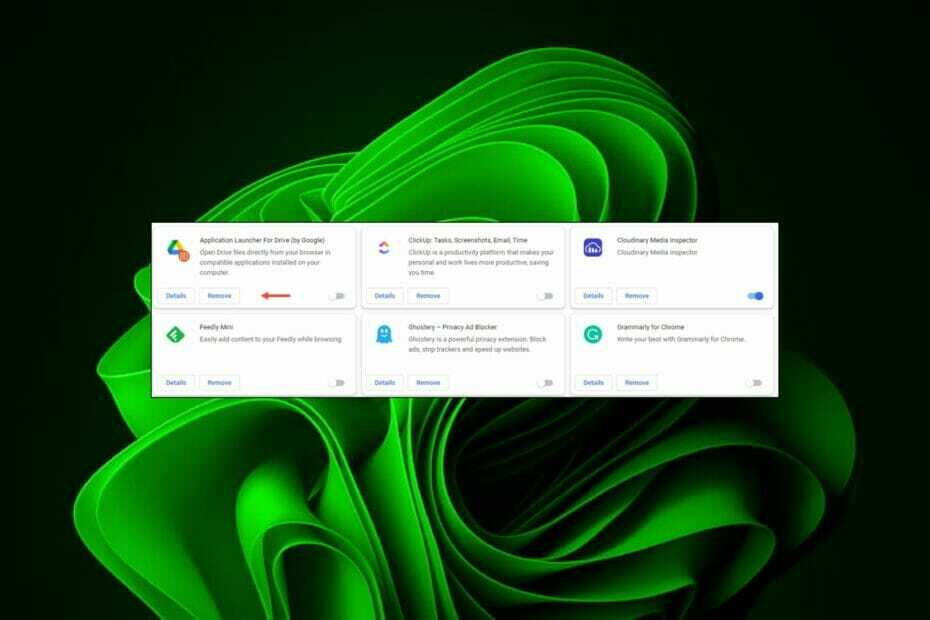
- Suport antifurt
- Protecția camerei web
- Configurare intuitivă și interfață de utilizare
- Suport multi-platformă
- Criptare la nivel bancar
- Cerințe reduse de sistem
- Protecție avansată anti-malware
Un program antivirus trebuie să fie rapid, eficient și rentabil, iar acesta le are pe toate.
Dacă utilizați foarte des browserul Google Chrome, este posibil să vă fi întâlnit câteva extensii rău intenționate și să vă întrebați cum ați putea să le eliminați.
Chrome este un browser popular care are milioane de extensii disponibile pentru descărcare. Unele dintre aceste extensii sunt legitime și utile, dar altele pot fi rău intenționate.
Extensiile de browser rău intenționate sunt create de obicei de infractorii cibernetici care doresc să vă fure datele personale sau să vă folosească computerul pentru alte activități ilegale. Aceste extensii pot fi instalate pe browser fără știrea dvs. și pot deteriora foarte mult computerul.
Este posibil să începeți să aveți probleme cu conexiunea la internet sau chiar instabilitate în sistemul dumneavoastră. Cele mai comune extensii de browser rău intenționate sunt software-ul antivirus fals sau alte programe de securitate.
Aceste programe vă vor spune de obicei că computerul dumneavoastră este infectat cu viruși și vă vor oferi să îl scanați gratuit. De asemenea, puteți fi redirecționat către site-uri de phishing sau descărcări de programe malware fără știrea dvs.
Deși Chrome are un caracteristică de securitate antivirus încorporată care poate împiedica rularea extensiilor rău intenționate pe computer, uneori pur și simplu nu este suficient.
Ce este o extensie rău intenționată în Chrome?
O extensie de browser rău intenționată în Chrome este un supliment care modifică setările browserului dvs. sau afișează reclame pe site-urile web pe care le vizitați. De asemenea, poate instala software suplimentar pe dispozitivul dvs. Sunt un tip de software rău intenționat care este instalat pe computerul utilizatorului fără știrea acestuia.
Puteți identifica cu ușurință majoritatea extensiilor rău intenționate, dar unele dintre semnele la care trebuie să vă uitați includ:
- Permisiune excesivă – Unele extensii necesită acces la informații sensibile, cum ar fi istoricul de navigare sau marcaje, pentru a funcționa corect. Dar alții solicită mai multe permisiuni decât au nevoie de fapt. Dacă o extensie solicită prea mult acces, ar putea încerca să vă fure parolele sau datele financiare, printre altele.
- Comportament neobișnuit – Dacă extensia face ceva neobișnuit atunci când o instalați, ar putea fi rău intenționată. Când instalați orice fel de program pe Windows, veți vedea adesea o fereastră care vă va întreba dacă doriți ca acest program să facă modificări la computer (cum ar fi instalarea de software). Dacă o extensie nu cere permisiunea înainte de a face ceva neobișnuit - cum ar fi schimbarea motorului de căutare implicit pe Chrome, trebuie să verificați din nou sursa acestuia.
- Sursă suspectă – Cel mai sigur pariu este întotdeauna să descărcați extensii din magazinele lor oficiale - în acest caz, Magazinul web Chrome. Dacă o extensie provine dintr-o sursă neverificată, ar putea fi rău intenționată.

Cum pot elimina extensiile rău intenționate din Chrome?
1. Instalați o extensie Chrome pentru a detecta codul rău intenționat
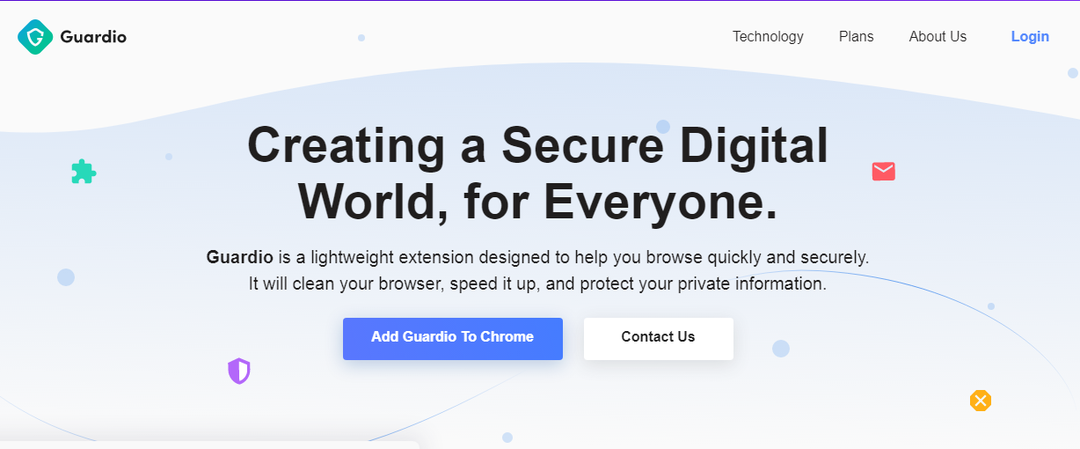
Guardio este o extensie de browser care funcționează în interiorul Google Chrome și a cărei putere reală provine din capacitatea sa de a detecta coduri rău intenționate chiar înainte ca acestea să fie instalate pe computer.
Funcționează în timp real pentru a identifica riscul oricărui link pe care faceți clic pe web. Cea mai bună parte este că Guardio nu necesită nicio instalare sau configurație din partea dvs. - doar deschideți Magazinul web Chrome și instalați-l în câteva secunde pentru a vă proteja corect împotriva atacurilor de phishing departe!
Sfat de expert: Unele probleme ale PC-ului sunt greu de rezolvat, mai ales când vine vorba de depozite corupte sau de fișiere Windows lipsă. Dacă întâmpinați probleme la remedierea unei erori, este posibil ca sistemul dumneavoastră să fie parțial defect. Vă recomandăm să instalați Restoro, un instrument care vă va scana mașina și va identifica care este defecțiunea.
Click aici pentru a descărca și a începe repararea.
⇒Ia Guardio
2. Utilizați opțiunea Eliminare
- Navigați la dvs Crom browser și faceți clic pe cele trei elipse din colțul din dreapta sus.
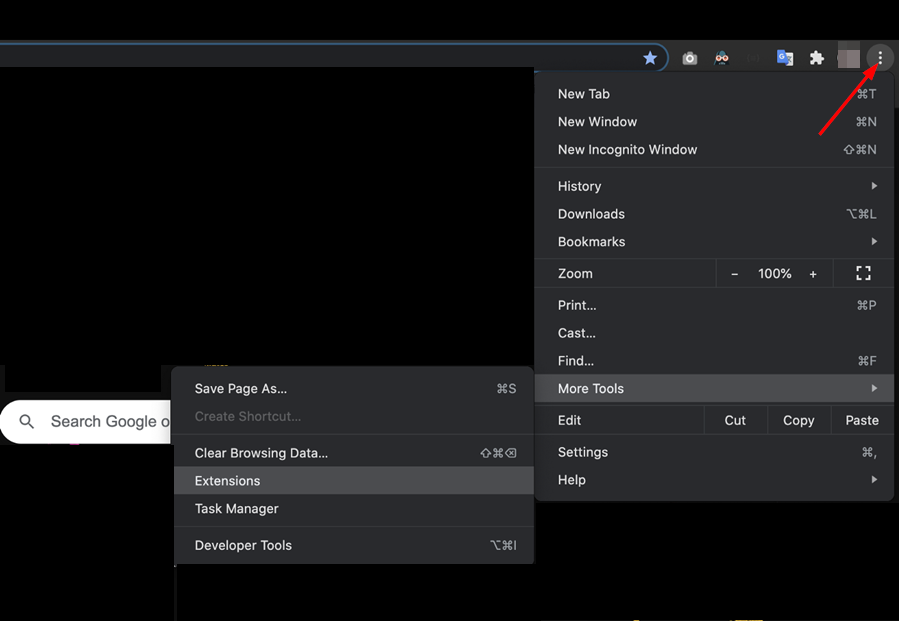
- Selectați Mai multe unelte apoi faceți clic pe Extensii.
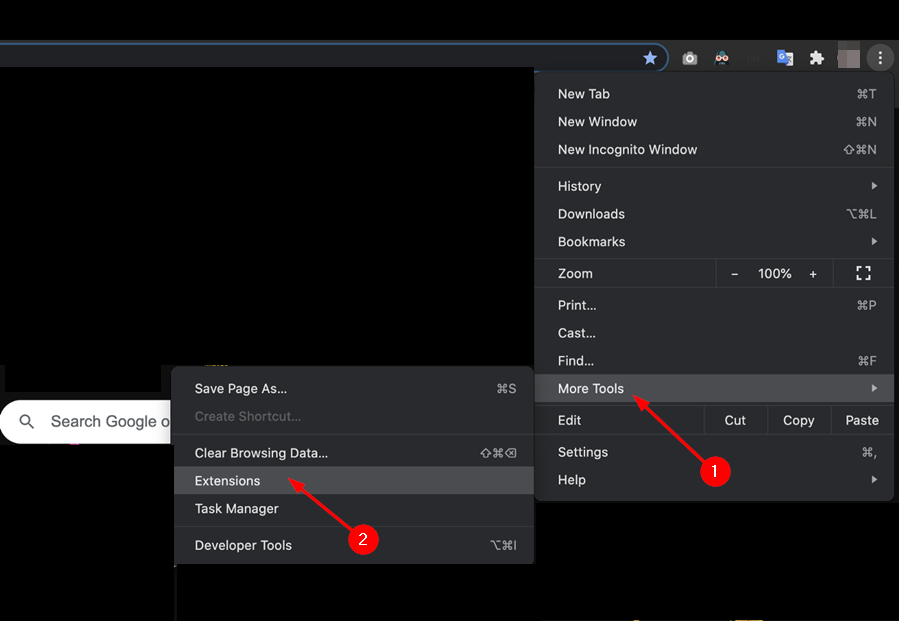
- Navigați la extensia pe care doriți să o eliminați, apoi faceți clic pe Elimina.
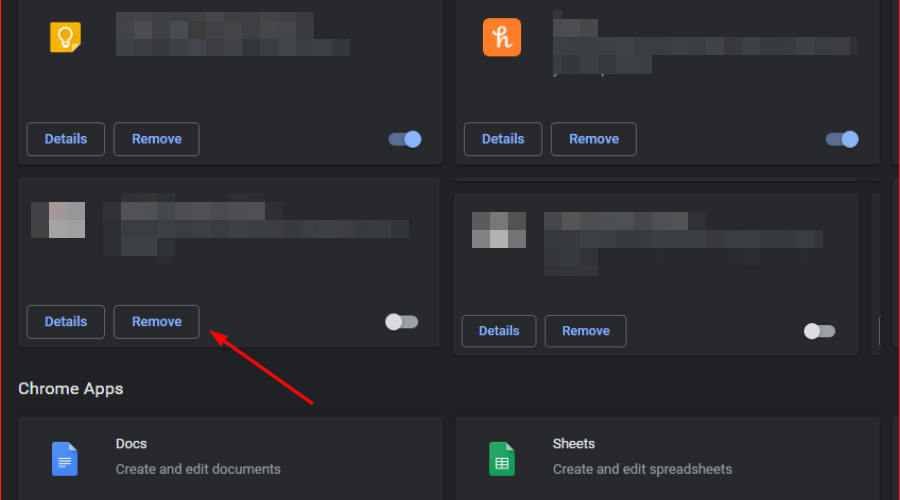
- Confirmați în noua casetă de dialog pop-up pe care doriți să o faceți elimina extensia.

3. Resetați Chrome
- Navigați la browserul dvs. Chrome și introduceți următoarea adresă într-o filă nouă:
chrome://settings/reset - Selectați Restabiliți setările la valorile implicite inițiale.
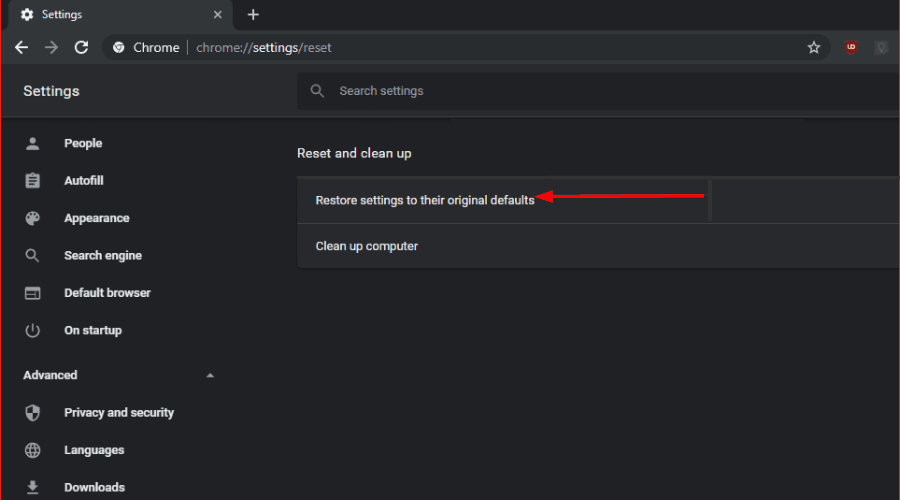
- Clic Reseteaza setarile în următoarea casetă de dialog.

De asemenea, puteți să dezinstalați și să reinstalați browserul Chrome pentru a scăpa de orice extensii rău intenționate.
Cum să eliminați reclamele pop-up de pe desktopul Windows 10?
Apariția reclamelor pe desktop poate fi foarte enervantă, mai ales când lucrezi cu documente importante sau navighezi pe internet pentru ceva important.
Pentru a le elimina, urmați pașii de mai jos:
- apasă pe Windows + E tastele simultan pentru a deschide Explorator de fișiere.
- Navigați la Vedere din partea de sus a ferestrei și faceți clic pe Opțiuni la extrema dreapta.
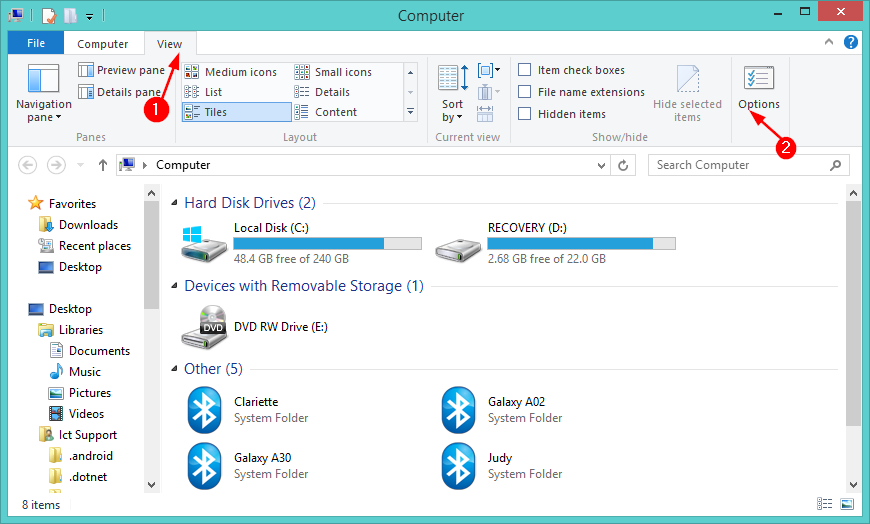
- Apasă pe Vedere filă în fereastra nouă și mai jos Setari avansate, debifați Afișează notificările furnizorului de sincronizarecasetă, apoi apăsați O.K.
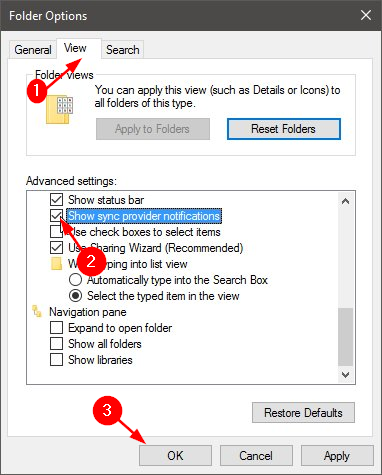
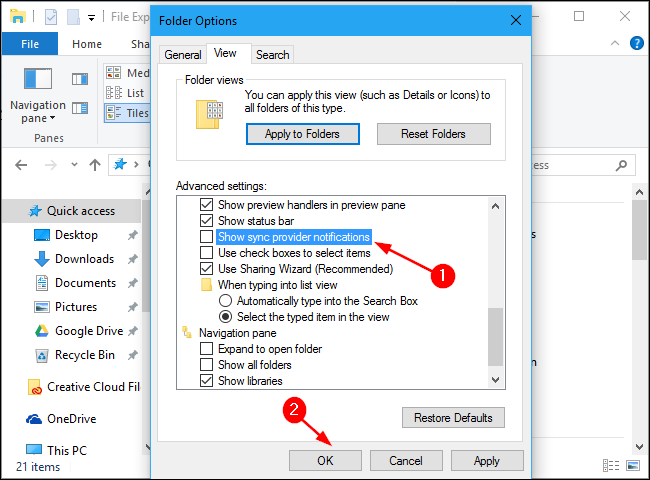
Cum scanez extensiile Chrome pentru malware?
Una dintre cele mai obișnuite modalități prin care hackerii pot obține acces la computer este prin extensiile de browser rău intenționate.
Cel mai bun mod de a te proteja de aceste amenințări este să utilizați un program antivirus bun pe computer și executați scanări regulate sau instalați extensii dedicate antivirus Chrome pentru a vă proteja browserul.
- 3 moduri de a vă repara tema Chrome atunci când nu se potrivește
- 3 moduri de a vă asigura certificatul atunci când Chrome spune că nu este valid
- 7 moduri de a vă deschide fișierele SWF din nou în Chrome
- 4 moduri de a vă activa Javascriptul Chrome atunci când nu funcționează
Cum să opriți reclamele pop-up în Chrome?
Pentru a opri anunțurile pop-up în browserul dvs. desktop Chrome, urmați pașii de mai jos:
- Navigați la browserul dvs. Chrome și apăsați pe cele trei elipse orizontale din colțul din dreapta sus.
- Selectați Setări.
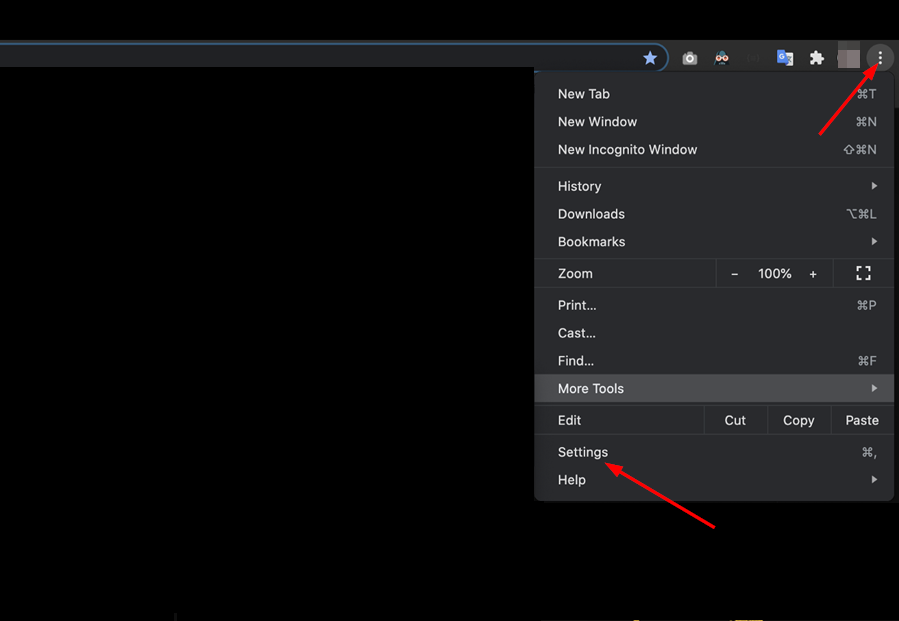
- Click pe Confidențialitate și securitate apoi selectați Setări site.
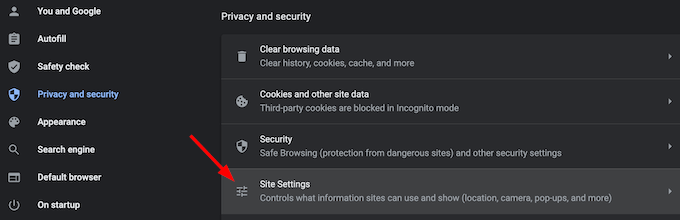
- Derulați în jos și selectați Ferestre pop-up și redirecționări.
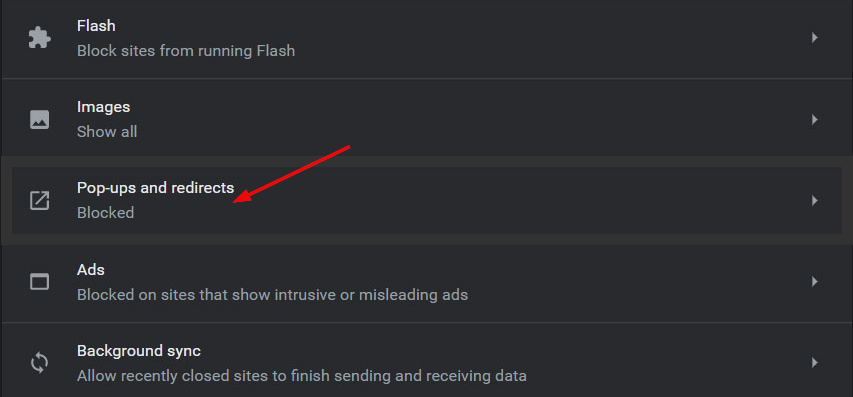
- Verifică Nu permiteți site-urilor să trimită ferestre pop-up sau să folosească redirecționări cutie.

Cum să opriți reclamele în Google Chrome pe dispozitivul dvs. Android?
Pentru a opri anunțurile în browserul Chrome de pe smartphone-ul dvs., urmați pașii de mai jos:
- Deschideți browserul și atingeți cele trei elipse din colțul din dreapta sus.
- Click pe Setări.
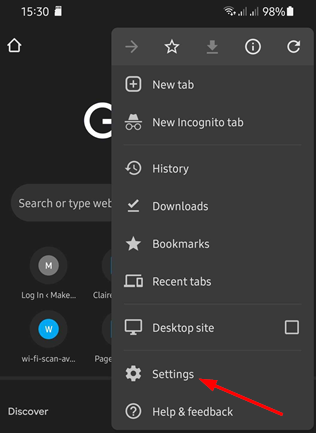
- Derulați în jos și selectați Setările site-ului.

- Navigheaza catre Reclame.

- Dezactivați Reclame butoane pentru a bloca reclamele din browser.
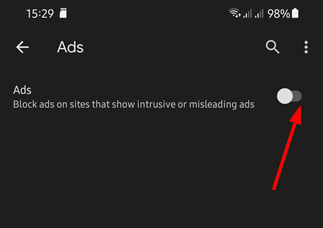
Sperăm că din acest ghid ați reușit să eliminați acele extensii Chrome enervante care ar putea pune computerul în pericol.
Dacă întâmpinați alte probleme, cum ar fi Chrome rulează încet, asigurați-vă că consultați ghidul nostru de experți pentru o remediere rapidă.
Ca întotdeauna, ne place feedback-ul dvs. și de data aceasta, am dori să știm dacă ați mai întâlnit o extensie rău intenționată și ce acțiuni ați luat pentru a vă securiza computerul. Anunțați-ne în secțiunea de comentarii de mai jos.
 Mai aveți probleme?Remediați-le cu acest instrument:
Mai aveți probleme?Remediați-le cu acest instrument:
- Descărcați acest instrument de reparare a computerului evaluat excelent pe TrustPilot.com (descărcarea începe pe această pagină).
- Clic Incepe scanarea pentru a găsi probleme Windows care ar putea cauza probleme PC-ului.
- Clic Repara tot pentru a remedia problemele legate de tehnologiile brevetate (Reducere exclusivă pentru cititorii noștri).
Restoro a fost descărcat de 0 cititorii luna aceasta.


